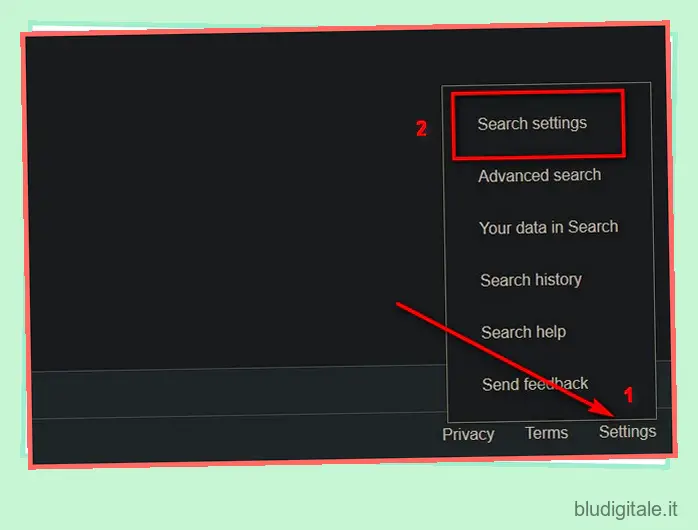Che tu stia utilizzando la Ricerca Google al lavoro oa casa, SafeSearch può aiutarti a filtrare i contenuti sessualmente espliciti dai tuoi risultati. È attivato per impostazione predefinita per i bambini quando hanno effettuato l’accesso a Google, ma è disattivato per gli utenti adulti. Oggi ti mostreremo come abilitare Google SafeSearch per tutti su computer e smartphone. Non solo ti diremo come abilitare o disabilitare Google SafeSearch su Windows, Mac, Linux, Android e iOS, ma anche come bloccarlo per qualsiasi dispositivo sulla tua rete.
Come abilitare o disabilitare Google SafeSearch
Google SafeSearch è una funzionalità importante per i computer a scuola e al lavoro, ma a volte può essere irritante in caso contrario. Quindi, in questo articolo, ti mostreremo come abilitare o disabilitare Google SafeSearch su qualsiasi piattaforma desktop o mobile. Impareremo cos’è Google SafeSearch e come attivarlo o disattivarlo sul Web tramite il browser e nelle app mobili su Android e iOS. Quindi, senza ulteriori indugi, impariamo di più su Google SafeSearch e scopriamo come abilitare o disabilitare Google SafeSearch in questo momento. Sommario
Che cos’è Google SafeSearch?
Se volete continuare a leggere questo post su "Che cos’è Google SafeSearch e come abilitarlo o disabilitarlo?" cliccate sul pulsante "Mostra tutti" e potrete leggere il resto del contenuto gratuitamente. ebstomasborba.pt è un sito specializzato in Tecnologia, Notizie, Giochi e molti altri argomenti che potrebbero interessarvi. Se desiderate leggere altre informazioni simili a Che cos’è Google SafeSearch e come abilitarlo o disabilitarlo?, continuate a navigare sul web e iscrivetevi alle notifiche del blog per non perdere le ultime novità.
SafeSearch è stato progettato da Google come filtro automatico per i contenuti sessualmente espliciti che possono essere scomodi se vengono visualizzati inaspettatamente. È inoltre progettato per proteggere i bambini da contenuti potenzialmente dannosi a scuola ea casa. Applicabile a Ricerca Google e Ricerca immagini di Google , SafeSearch aiuta a filtrare i contenuti espliciti nei risultati di ricerca di Google per tutte le tue query su immagini, video e siti web.
L’impostazione SafeSearch è “On” per impostazione predefinita per gli utenti che hanno eseguito l’accesso di età inferiore a 13 anni o all’età minima richiesta in ciascun paese. Può essere gestito con l’app Family Link di Google , ma per gli account dei bambini può essere disattivato solo dai genitori. Se sei l’amministratore di rete di una rete scolastica, aziendale o domestica, puoi imporre a tutti i dispositivi su quella rete di utilizzare sempre SafeSearch mappando i domini Google a forcesafesearch.google.com.
Nel frattempo, gli utenti generici non dovranno passare attraverso i cerchi per abilitare o disabilitare Google SafeSearch. È relativamente facile da eseguire sulla maggior parte delle piattaforme, inclusi desktop e dispositivi mobili. Tuttavia, tieni presente che SafeSearch funziona solo sui risultati di ricerca di Google. Non impedirà agli utenti di trovare contenuti espliciti tramite altri motori di ricerca o navigando direttamente su siti espliciti. Per questo, dovrai bloccare i siti inappropriati modificando i tuoi server DNS o utilizzando il file host sui desktop dei client, cosa che spiegheremo più avanti in questo articolo.
In entrambi i casi, ecco come abilitare o disabilitare Google SafeSearch su tutti i tuoi computer e smartphone:
Attiva o disattiva Google SafeSearch tramite browser web
Puoi attivare SafeSearch con o senza accedere al tuo account Google. Tuttavia, se non esegui l’accesso, le tue impostazioni andranno perse una volta cancellata la cronologia di navigazione . In una scheda privata o in incognito, andrà perso nel momento in cui chiudi la scheda/finestra. Il processo è identico su Windows, Mac e Linux.
- Vai alla home page di Google per la tua regione. Ora nell’angolo in basso a destra, fai clic su “Impostazioni”> “Impostazioni di ricerca” come mostrato di seguito.
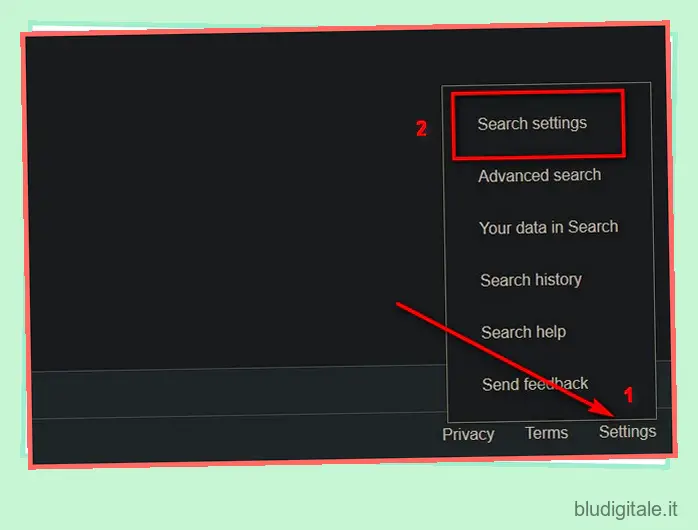
Nota: puoi anche andare direttamente su google.com/preferences per impostare la tua preferenza SafeSearch .
- Nella pagina delle Preferenze di Google, abilita o disabilita l’opzione che dice “Attiva SafeSearch”. Ricordati di cliccare su ‘Salva’ in fondo alla pagina per salvare la tua preferenza.
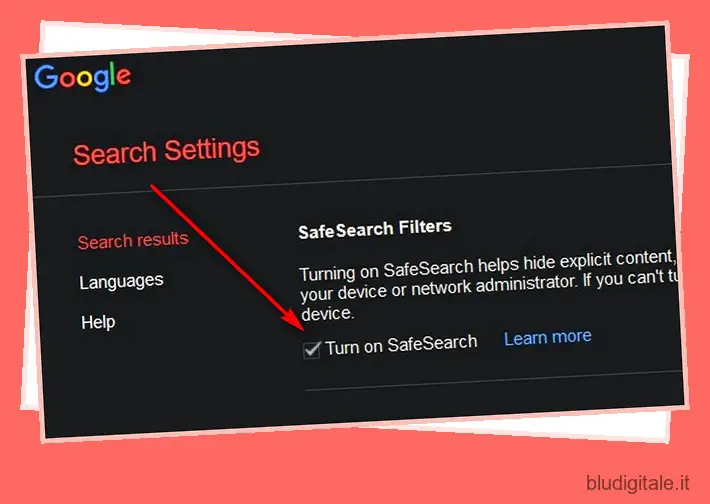
Blocca Google SafeSearch utilizzando il file host su Windows, Mac e Linux
I sistemi operativi desktop, come Windows, Mac e Linux, hanno un file “hosts” che associa i nomi host agli indirizzi IP. Puoi usarlo per forzare Google a “bloccare” SafeSearch su quel dispositivo, facendo in modo che utilizzi sempre la funzione su tutti i browser in ogni momento. L’impostazione verrà applicata a tutti i risultati di ricerca generale, ricerca di immagini e ricerca di video su Google. Solo gli utenti con privilegi amministrativi sul dispositivo possono annullare questa modifica. Ecco come puoi bloccare SafeSearch sul tuo computer utilizzando il file hosts:
Nota: sono necessari i privilegi di amministratore per poter apportare modifiche al file hosts .
finestre
- Apri il prompt dei comandi o Windows PowerShell (cerca “cmd” o “powershell” e fai clic su “Esegui come amministratore”). Ora inserisci il comando
ping forcesafesearch.google.com -4e premi Invio. Ciò restituirà l’indirizzo IPV4 del dominio di ricerca di Google. Prendere nota dell’indirizzo IP. In questo caso, è: 216.239.38.120.
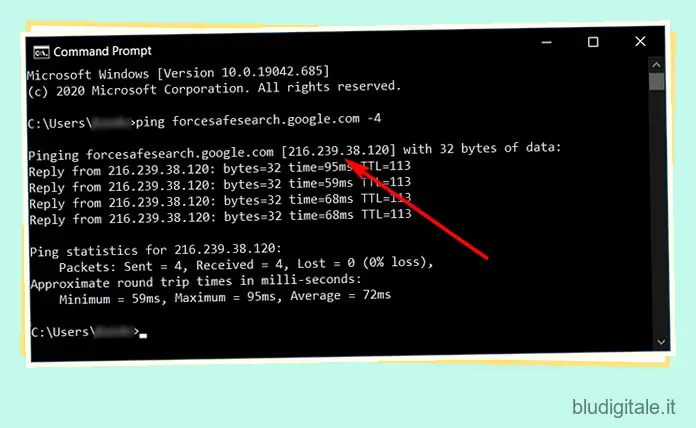
- Ora dovremo aprire il file ‘hosts’. Per questo, copia e incolla
C:WindowsSystem32driversetchostsnella console di PowerShell in modalità amministratore. Premi Invio.
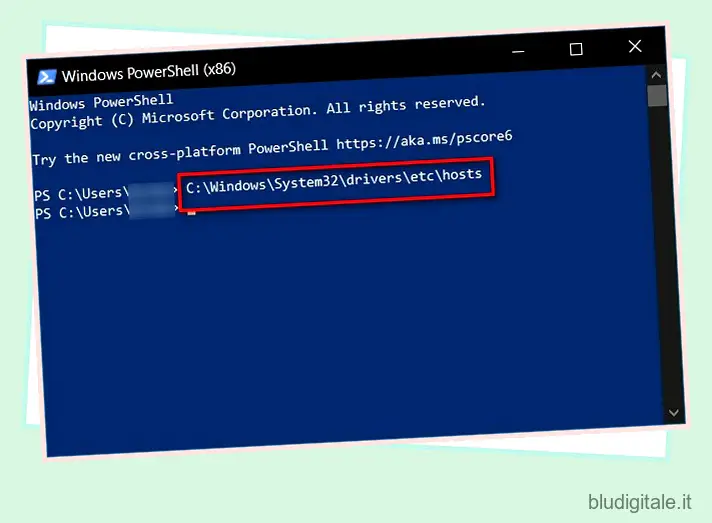
Nota: nella maggior parte delle installazioni di Windows, il file hosts si trova in: C:WindowsSystem32driversetchosts . Se Windows è installato in una posizione diversa sul tuo PC, puoi trovare il file hosts eseguendo il seguente comando nel prompt dei comandi: cd /d %systemroot%system32driversetc .
- Ti verrà chiesto di scegliere un programma per aprire il file. Seleziona “Blocco note” e premi “OK”.
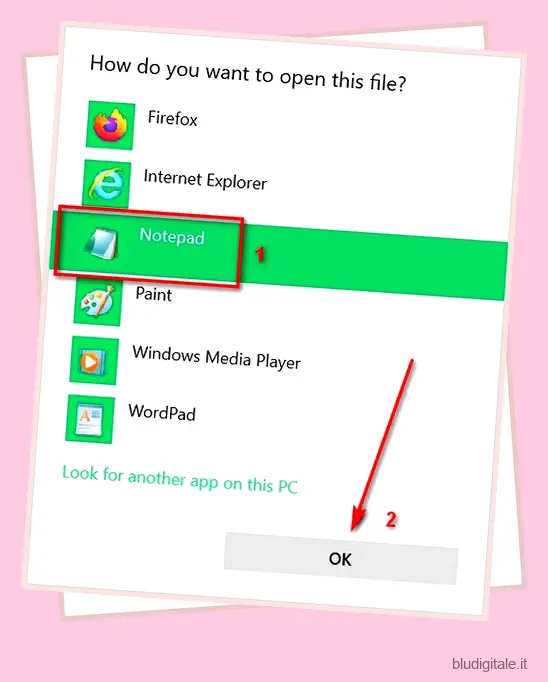
- In Blocco note, crea la seguente voce alla fine del file hosts con l’indirizzo IP che hai ottenuto:
216.239.38.120 www.google.com #forcesafesearch. Salva la tua voce (in alto a sinistra, vai su File > Salva).
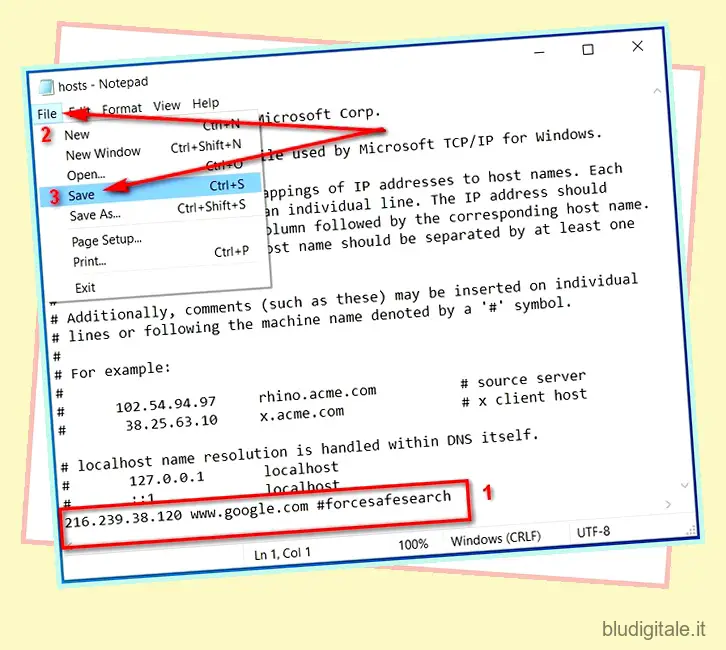
Per verificare che SafeSearch sia attivo, vai su Google e controlla che funzioni e non possa essere disattivato. Se il file hosts è configurato correttamente, indipendentemente dalla frequenza con cui disattivi SafeSearch e provi a salvare le impostazioni, ignorerà le modifiche e si riattiverà automaticamente. Per disabilitarlo in futuro, cancella la voce o metti un “#” davanti per assicurarti che non venga eseguita.
Su Mac e Linux
Il processo per bloccare Google SafeSearch è abbastanza simile su tutte le piattaforme desktop, ma con una leggera differenza. Ecco come farlo su Mac e Linux:
- Apri Terminale ed esegui il seguente comando Terminale :
ping forcesafesearch.google.com. Annotare l’indirizzo IPV4. Sarà simile a: 216.239.38.120.
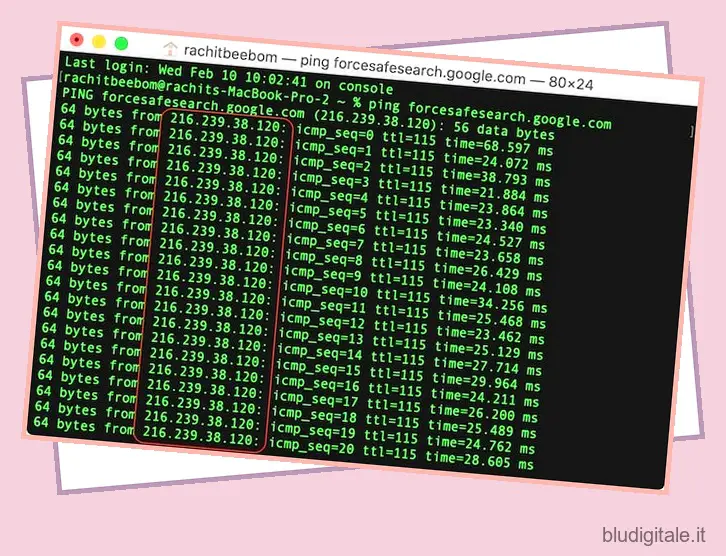
- Ora inserisci il comando
sudo nano /private/etc/hostssu Mac osudo nano /etc/hostssu Linux e premi invio. Inserisci la tua password di amministratore quando viene visualizzato il prompt.
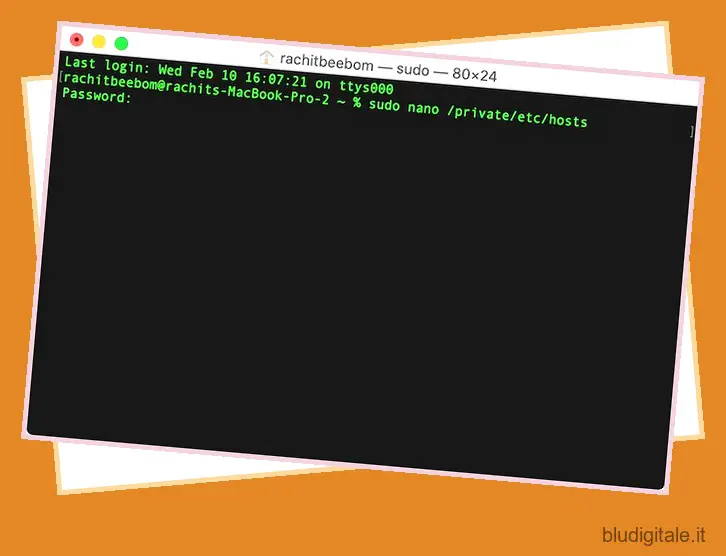
- Crea una voce alla fine del file hosts con l’indirizzo IP che hai ottenuto. Nel mio caso, sarebbe
216.239.38.120 www.google.com #forcesafesearch. Ora salva il file host modificato.
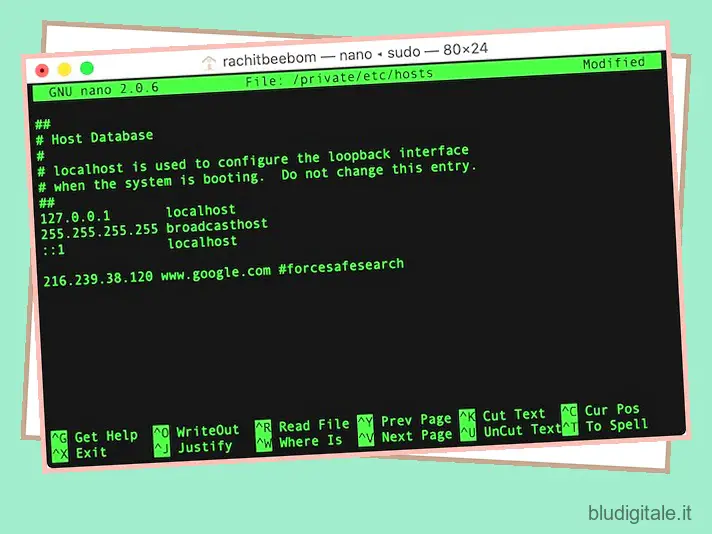
Infine, vai su Google per verificare che l’impostazione funzioni e non possa essere manomessa.
Abilita o disabilita Google SafeSearch su Android
- Apri l’app Google sul tuo iPhone o dispositivo Android. Ora tocca “Altro” (tre puntini) in basso a destra e seleziona “Impostazioni” nella pagina successiva.
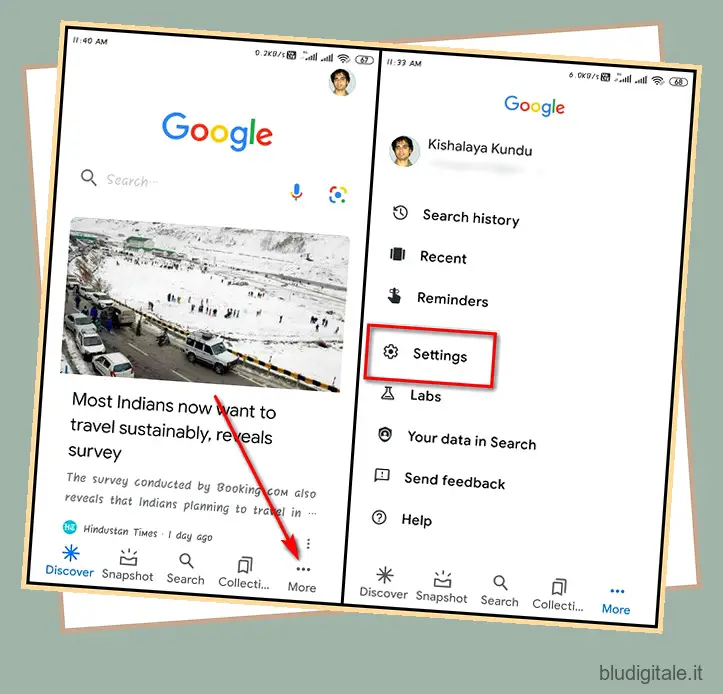
- Nella pagina Impostazioni, tocca “Generale”. Nella pagina successiva, scorri verso il basso se necessario e attiva o disattiva SafeSearch utilizzando l’interruttore.
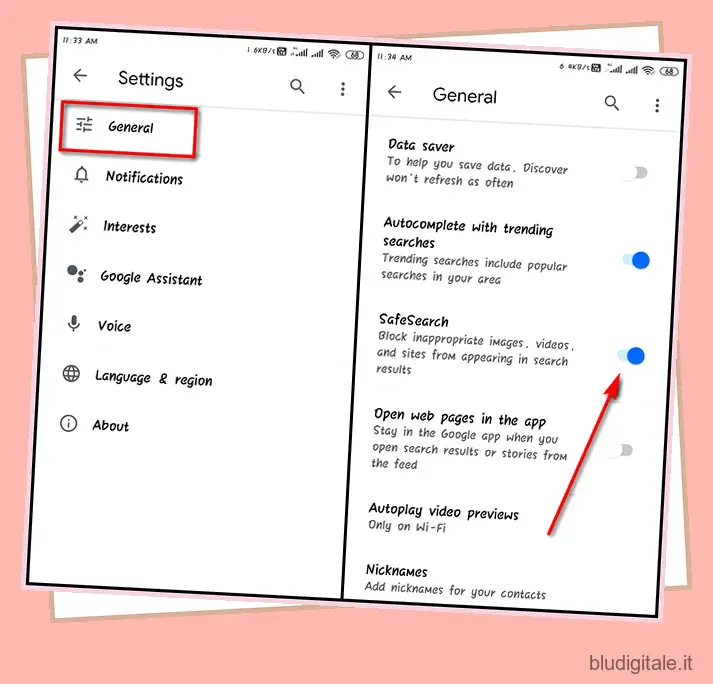
Questo è tutto. Ora hai attivato con successo Google SafeSearch sul tuo telefono Android.
Abilita o disabilita Google SafeSearch su iOS
- Apri l’app Google sul tuo iPhone o iPad. Ora tocca la tua immagine del profilo > Impostazioni.
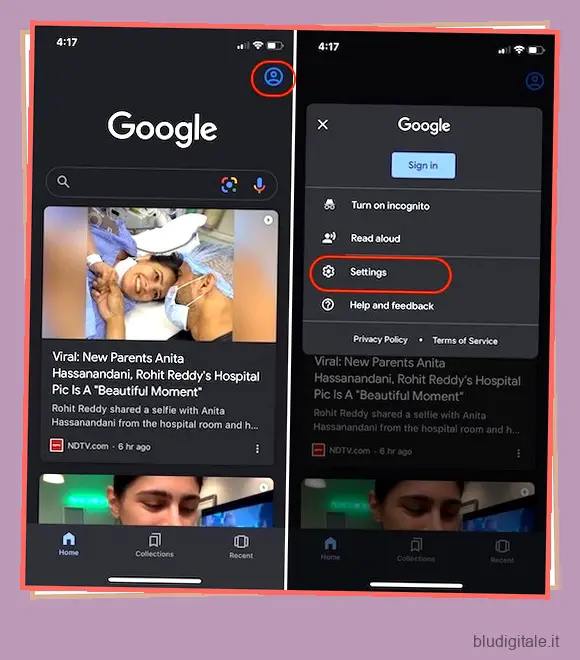
- Successivamente, seleziona Generale > Impostazioni di ricerca.
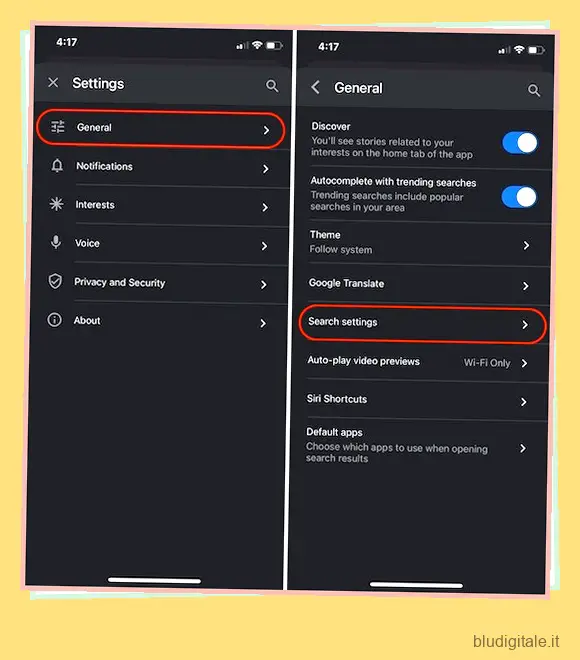
- Nella pagina delle impostazioni di ricerca, individua la sezione “Filtri SafeSearch”. Ora puoi scegliere di nascondere o mostrare il risultato esplicito utilizzando l’opzione appropriata.
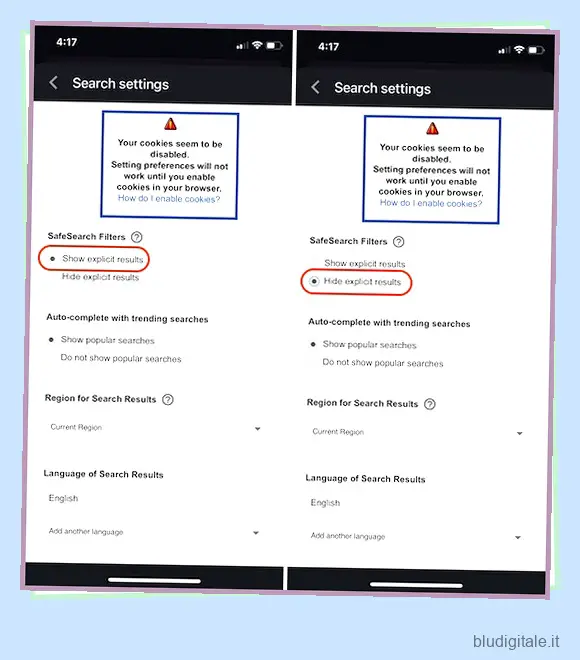
Questo è tutto. Ora hai attivato Google SafeSearch sul tuo iPhone o iPad.
Rendi Internet più sicuro per i bambini con Google SafeSearch
Google SafeSearch è una funzione importante che non solo può proteggere i bambini online, ma anche salvarti dal rossore impedendo la comparsa di risultati inappropriati per ricerche completamente innocenti. Tuttavia, può anche impedire la visualizzazione di contenuti importanti nei risultati di ricerca a causa di stranezze algoritmiche e filtri automatici. Ora che sai come attivarlo o disattivarlo su tutte le piattaforme, vai avanti e fallo sul tuo computer o dispositivo mobile. Una volta fatto, ricordati di farci sapere perché hai sentito la necessità di modificare l’impostazione di Google SafeSearch sui tuoi dispositivi.